


//

/简体中文/

/简体中文/

/简体中文/

/简体/

/简体/

/简体/

/英文/

/简体/

/英文/
 网易木木助手-网易木木模拟器下载 v2.7.13.200官方版
网易木木助手-网易木木模拟器下载 v2.7.13.200官方版 雷电模拟器安卓9-雷电模拟器安卓9.0下载 v9.0.33.0官方版
雷电模拟器安卓9-雷电模拟器安卓9.0下载 v9.0.33.0官方版 兆懿运行平台(移动应用运行平台)下载 v1.1.0官方版
兆懿运行平台(移动应用运行平台)下载 v1.1.0官方版 MuMu手游助手-MuMu手游助手下载 v1.5.0.6官方版
MuMu手游助手-MuMu手游助手下载 v1.5.0.6官方版 华为移动应用引擎电脑版-华为移动应用引擎下载 v1.2.1.1官方版
华为移动应用引擎电脑版-华为移动应用引擎下载 v1.2.1.1官方版 360安全卫士电脑版官方下载-360安全卫士下载 v13.0.0.2122官方版
360安全卫士电脑版官方下载-360安全卫士下载 v13.0.0.2122官方版 万能录屏大师-万能录屏大师下载 v1.0官方版
万能录屏大师-万能录屏大师下载 v1.0官方版 野葱录屏-野葱下载 v2.4.1473.249官方版
野葱录屏-野葱下载 v2.4.1473.249官方版 网红主播音效助手-网红主播音效助手下载 v5.2官方版
网红主播音效助手-网红主播音效助手下载 v5.2官方版 易谱软件下载-易谱ziipoo下载 v2.5.6.8官方版
易谱软件下载-易谱ziipoo下载 v2.5.6.8官方版软件Tags: cwrsync
cwRsync是基于cygwin平台的rsync软件包,支持windows对windows、windows对Linux、Linux对windows高效文件同步。由于CwRsync已经集成了cygwin类库,因此安装的时候可以省去cygwin包。Cwrsync还集成了OpenSSH for windows,可以实现Linux 下Rsync一模一样的操作。 使用 cwRsync 来同步文件后,只需要对一台主服务器进行文件修改,其他镜像服务器可以自动同步,包括文件的更新、删除、重命名等。
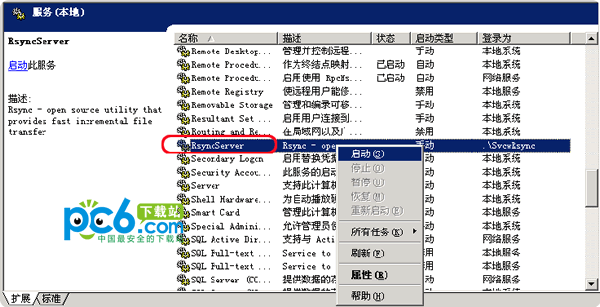
使用cwRsync实现windows下文件定时同步(备份):
首先要下载cwRsync的服务端和客户端软件
然后我在本地机器上安装了其中的服务器端(10.0.2.136),然后在同网段下的另一台机器(10.0.2.137)安装了客户端。为了测试,我专门在本地机器上的f盘上放置了我们的产品dnt的站点文件,同时准备将该站点文件夹下的aspx和config文件夹作为要进行同步文件的文件夹。然后在其服务端的rsyncd.config文件下,输入如下内容:
use chroot = false
strict modes = false
hosts allow = *
log file = rsyncd.log
pid file = rsyncd.pid
port = 52326
max connections = 4
# Module definitions
# Remember cygwin naming conventions : c:\work becomes /cygwin/c/work
#
[t_aspx]
path = /cygdrive/f/dnt_snap/aspx
read only = false
transfer logging = yes
lock file = rsyncd.lock
[t_config]
path = /cygdrive/f/dnt_snap/config
read only = false
transfer logging = yes
lock file = rsyncd.lock
注:在上面的内容中,将监听端口设置为52326。
这样,我们在控件面板-->管理工具-->服务,找到该服务并启动它,如下图:
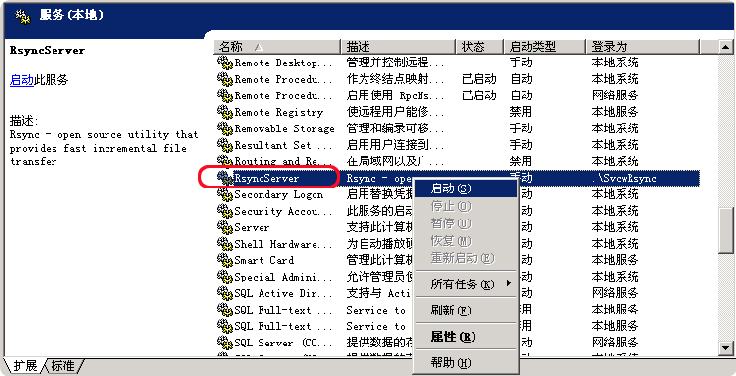
这时我们就可以在客户端(10.0.2.137)的f盘上创建一个叫sync的文件夹,同时在下面创建两个分别叫"config”和“aspx”的文件夹来对应同步服务端的文件夹。
然后接着用下面的内容创建一个名为 dnt_rsync.bat的批处理文件:
rsync -av rsync://10.0.2.136:52326/t_config /cygdrive/f/sync/config
rsync -av rsync://10.0.2.136:52326/t_aspx /cygdrive/f/sync/aspx
并将其放到cwRsync客户端安装目录下的bin目录中(我的安装目录如下:C:\Program Files\cwRsync\bin),然后双击启动它。
这样,就开始同步文件了:
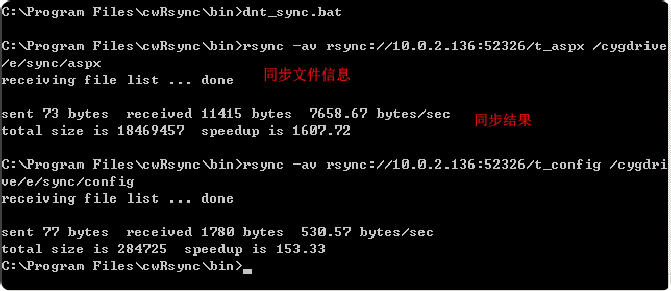
之后,我们可以到客户端f盘的相应目前中查看同步过来的文件,呵呵。
当然cwRsync是采用增量和修改同步方式,如果你将服务器端的相应文件做了修改,则同步时只会同步修改过的文件或新增的文件。
下面介绍一下如何通过windows中的“任务计划”来创建定时任务,执行定时同步。
首先在客户端的机器上的: 控件面板->任务计划->点击“添加任务计划”, 在相应的弹出窗口中点击下一步,然后点击导航窗口中的“浏览”按钮,如下,并从中选择之前创建的批处理文件”dnt_sync.bat”:

这时系统会显示如下窗口提示当前计划任务执行方式,我这里选择每天执行(一次):
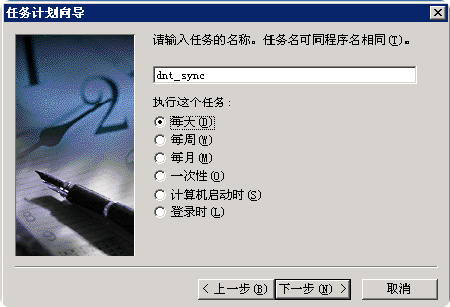
到这里,系统就会创建一个叫dnt_sync的任务计划,同时在接下来的窗口中提示任务的开始执行时间:
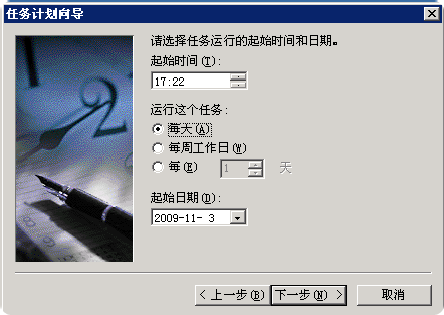
这里不做任何修改,直接点击下一步,接着是身份验证(通常是管理员身份),必定任务计划非同儿戏,要有足够的权限才可以玩的转:)
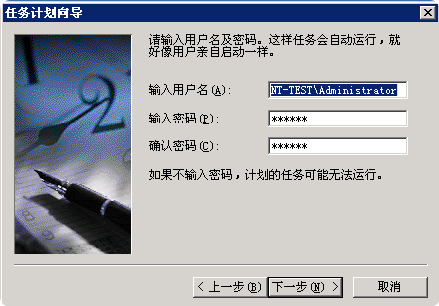
最后点击完成,就创建了一个任务计划。只不过它是按天执行的,如果我们希望其每分钟执行一次又该怎么办呢,其实很简单,只要在用鼠标点击新创建的任务计划,并在弹出菜单中选择“属性”,这时在弹出窗口的“日程安排”中点击“高级按钮”,如下:
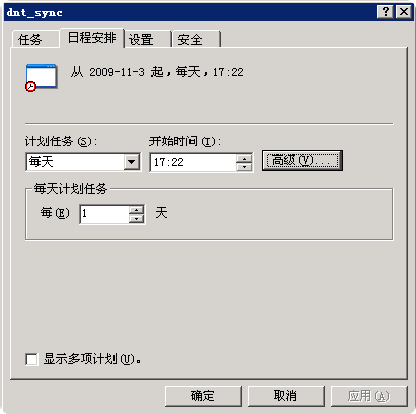
这时就会弹出一个叫“高级计划选项”的子窗口,在其它做如下设置:
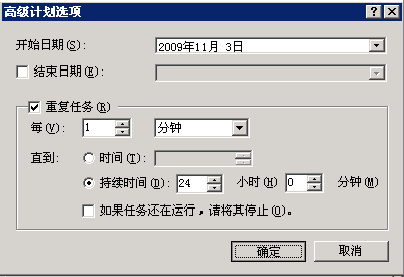
到这里,这个计划任务就会每天24小时,以每分钟运行一次的方式来同步之前的那两个文件夹了。
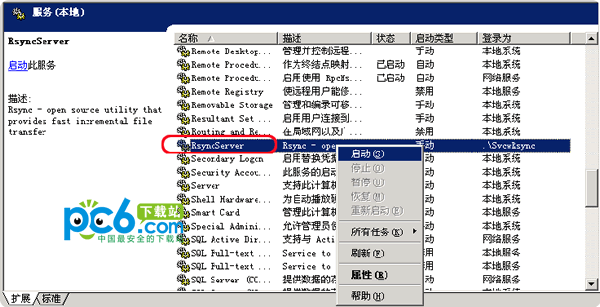
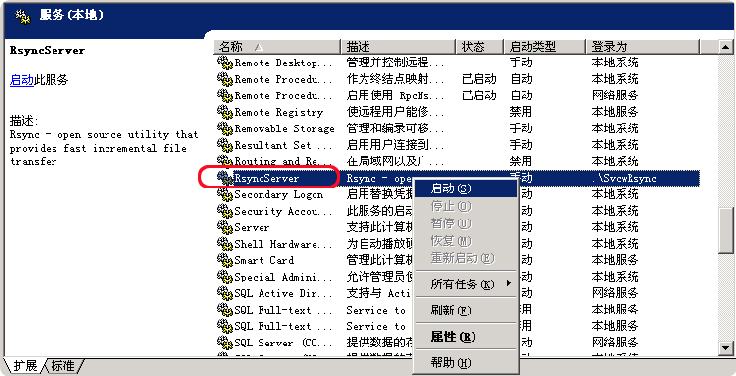
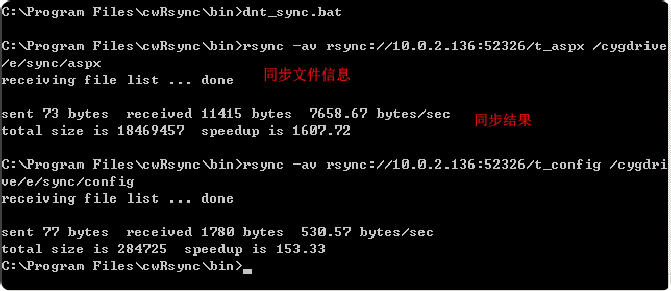













 免费数据恢复软件FreeUndelete下载 v2.1.36867.1绿色版-FreeUndelete 是一备份还原 / 445KB
免费数据恢复软件FreeUndelete下载 v2.1.36867.1绿色版-FreeUndelete 是一备份还原 / 445KB
 SyncBackSE-备份还原(SyncBackSE)下载 v10.2.88.0官方版备份还原 / 39.8M
SyncBackSE-备份还原(SyncBackSE)下载 v10.2.88.0官方版备份还原 / 39.8M
 IceArchiver-IceArchiver(云备份客户端)下载 v2.0.0.05官方版备份还原 / 23.2M
IceArchiver-IceArchiver(云备份客户端)下载 v2.0.0.05官方版备份还原 / 23.2M
 Acronis True Image Server 下载 9.1 bulid 3920-Acronis True Ima备份还原 / 96.2M
Acronis True Image Server 下载 9.1 bulid 3920-Acronis True Ima备份还原 / 96.2M
 深度 GHOSTXP sp3下载 v2014.12-深度ghostxp备份还原 / 683KB
深度 GHOSTXP sp3下载 v2014.12-深度ghostxp备份还原 / 683KB
 E备网下载 V1.0-E备网 实时备份你计算机文件和数备份还原 / 625KB
E备网下载 V1.0-E备网 实时备份你计算机文件和数备份还原 / 625KB
 手机管家-战龙下载 V1.0 java手机通用版- 软件类型:多功能手机信息安全管备份还原 / 365KB
手机管家-战龙下载 V1.0 java手机通用版- 软件类型:多功能手机信息安全管备份还原 / 365KB
 文件同步备份软件-同步备份软件(PureSync)下载 v7.1.1官方版备份还原 / 11.6M
文件同步备份软件-同步备份软件(PureSync)下载 v7.1.1官方版备份还原 / 11.6M
 Filegee个人文件同步备份系统-Filegee文件同步备份系统下载 v11.4.4免费版备份还原 / 10.4M
Filegee个人文件同步备份系统-Filegee文件同步备份系统下载 v11.4.4免费版备份还原 / 10.4M
 SuperBak(文件备份软件)下载 v2.12官方版备份还原 / 7.4M
SuperBak(文件备份软件)下载 v2.12官方版备份还原 / 7.4M
 雷电模拟器国际版-LDPlayer(雷电模拟器海外版)下载 v4.0.37官方版手机软件
雷电模拟器国际版-LDPlayer(雷电模拟器海外版)下载 v4.0.37官方版手机软件
 华为EC6110-T免拆刷机固件下载 v1.0免费版硬件检测
华为EC6110-T免拆刷机固件下载 v1.0免费版硬件检测
 联想M7405D驱动下载-联想M7405D打印机驱动下载 v1.0官方版万能驱动
联想M7405D驱动下载-联想M7405D打印机驱动下载 v1.0官方版万能驱动
 Office2021官方下载免费完整版-Microsoft Office 2021正式版下载 16.0.14701.20262官方版办公软件
Office2021官方下载免费完整版-Microsoft Office 2021正式版下载 16.0.14701.20262官方版办公软件
 Ghidra-Ghidra(反汇编工具)下载 v9.0.4中文版编程开发
Ghidra-Ghidra(反汇编工具)下载 v9.0.4中文版编程开发
 京瓷FS-C8520MFP驱动-京瓷FS-C8520MFP打印机驱动下载 v6.1.0826官方版万能驱动
京瓷FS-C8520MFP驱动-京瓷FS-C8520MFP打印机驱动下载 v6.1.0826官方版万能驱动
 柯尼卡美能达C7222驱动-柯尼卡美能达C7222驱动下载 v1.0官方版万能驱动
柯尼卡美能达C7222驱动-柯尼卡美能达C7222驱动下载 v1.0官方版万能驱动
 雷云2.0下载-雷蛇云驱动(Razer Synapse 2.0)下载 v2.21.24.34官方版万能驱动
雷云2.0下载-雷蛇云驱动(Razer Synapse 2.0)下载 v2.21.24.34官方版万能驱动
 魔兽世界怀旧服字体下载-魔兽世界怀旧服苍穹大大字体下载 免费版字体下载
魔兽世界怀旧服字体下载-魔兽世界怀旧服苍穹大大字体下载 免费版字体下载